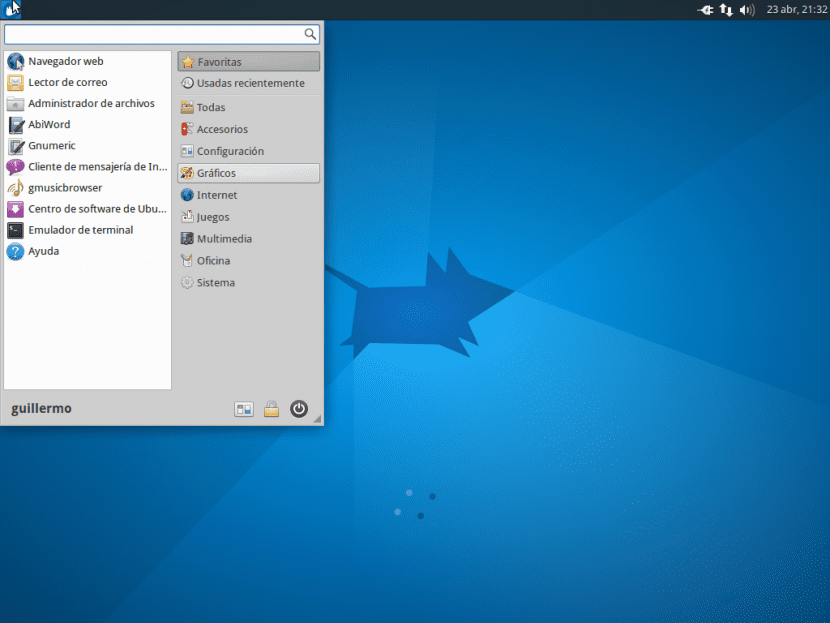
Néhány óráig már elérhető Ubuntu 15.04 Vivid Verbet, a Canonical operációs rendszerének új változata, amely, mint mindig, a különféle „ízekkel” együtt érkezik. Ebben az esetben nézzük meg az Xubuntu 15.04 telepítése, a változat, amely a népszerű asztalon alapul XFCE és hogy sokáig ez volt a legkönnyebb megoldás az Ubuntu alapúak között.
Először is szükségünk lesz rá töltse le az ISO-t, amit személy szerint szívesebben csinálok BitTorrent Mivel így elkerüli a szerverek túlterhelését, különösen azok megjelenési dátumain, amikor mindenki megpróbálja megszerezni az ISO-t. Ebben az esetben a fájl letöltése http://torrent.ubuntu.com/xubuntu/releases/vivid/release/desktop/xubuntu-15.04-desktop-amd64.iso.torrent és hagyjuk, hogy a Transmission kezelje a letöltést.
Miután megszereztük az ISO-t, és feltételezve, hogy az a Letöltések mappában van (a személyes mappánkban található), elmentjük egy pendrive-ra (amelyről azt feltételezzük, hogy a / dev / sdb fájlban található):
# dd if = ~ / Letöltések / xubuntu-15.04-desktop-amd64.iso = / dev / sdb bs = 4M
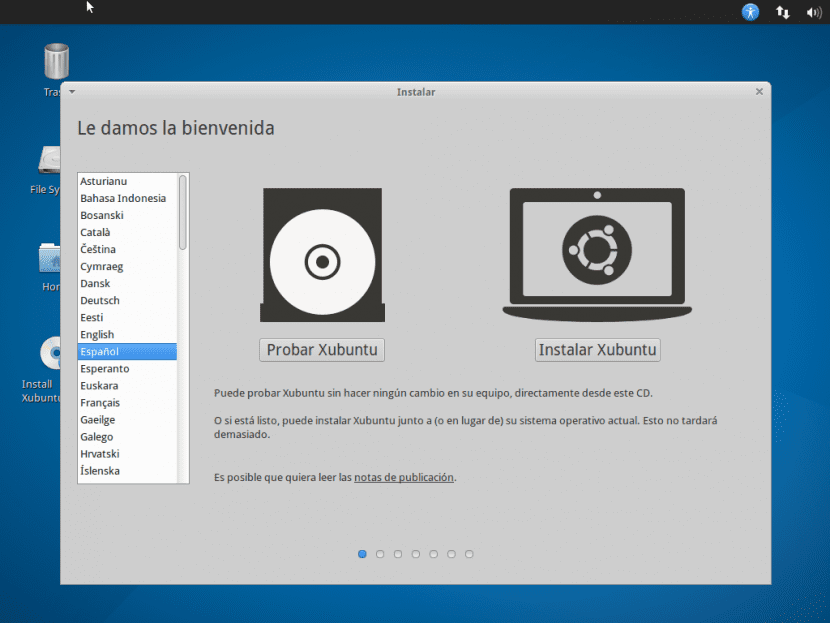
Csapatunkat a behelyezett pendrive-val kezdjük és néhány másodperc múlva egy olyan képernyőhöz kerülünk, mint amit fentebb láttunk, nagyon hasonló a kísérőhöz Ubuntu Live CD és különböző ízei. Ebben kiválaszthatjuk azt a nyelvet, amelyen a felületet meg akarjuk jeleníteni, és két fő lehetőséget is: Próbálja ki az Xubuntut és telepítse az Xubuntut, esetünkben az utóbbit fogjuk választani.
Figyelmeztetünk, hogy internetkapcsolatra van szükség és legalább 5,7 GB szabad hely van a merevlemezen, és rákattintunk 'Folytatni'. Aztán kérdeznek rólunk "Telepítés típusa", ahol lehetőségünk van formázni az egységet az egész felhasználására, saját partíciós séma létrehozására (manuálisan) vagy a már rendelkezésre álló felhasználására, azzal a lehetőséggel, hogy egyes partíciókat formázzunk (például '/' és a swap), így másoknak maradjon ' / home 'érintetlenül.

A partíciók létrehozása után a következő képernyőn megkérdezzük 'Hol található?' és felajánlják nekünk a lehetőséget válassza ki országunkat és időzónánkat.
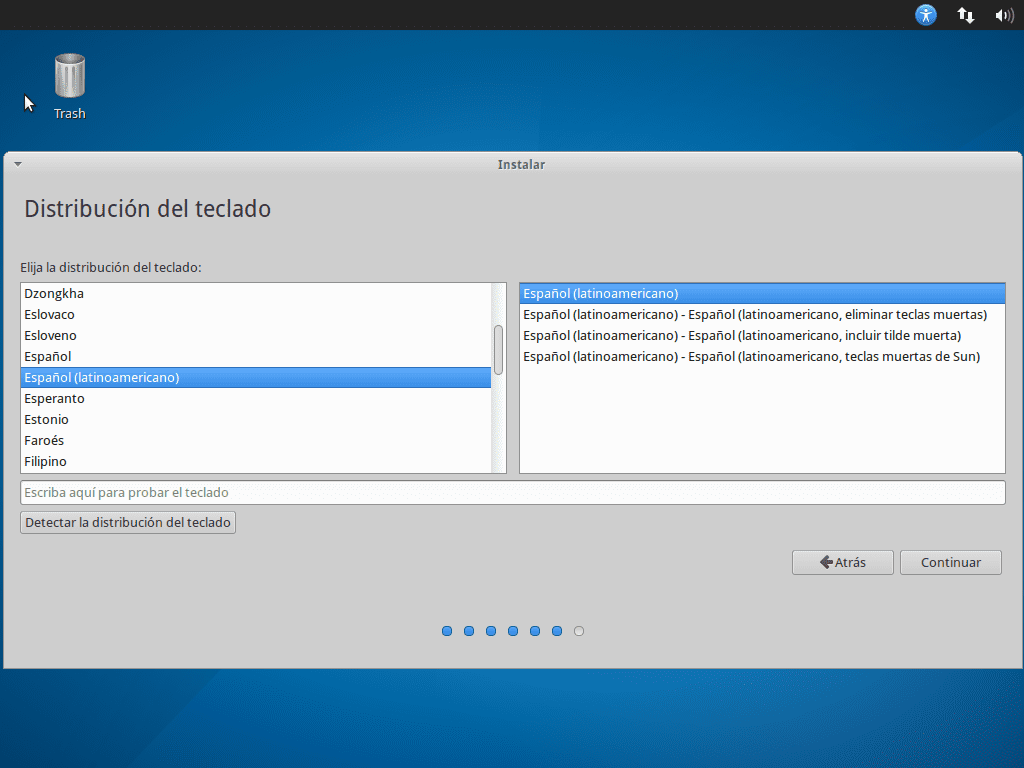
Akkor itt az ideje válassza ki a billentyűzetkiosztást, mint mindig azzal a lehetőséggel, hogy megpróbálja az egész ablak mentén vízszintesen elhelyezett szövegmezőbe írni; rákattintunk 'Folytatni' és most megvan az a képernyő, ahová beírjuk adatainkat: név, csapatnév és felhasználónév, a jelszó mellett (amit kétszer adunk meg).
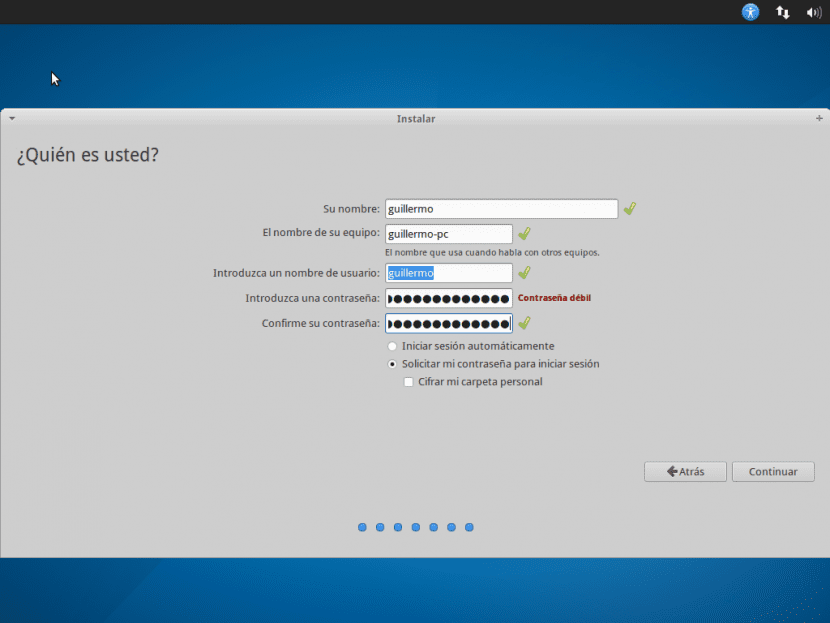
Látni fogjuk, hogy van egy lehetőségünk, amely azt mondja 'Titkosítsd a személyes mappámat' és ezt általában ajánlom, mivel sTitkosítsa a / home mappát és így nincs mód a tartalom megtekintésére a jelszó megadása nélkül; Ez különösen akkor hasznos, ha felszerelésünket elveszik vagy ellopják.
Kattintson 'Folytatni' és megkezdődik a telepítés, ahol egy előrehaladási sávot mutatunk be, amely lehetővé teszi számunkra, hogy meglehetősen hozzávetőlegesen megtudjuk, mennyi van még hátra a befejezéséhez, és ez idő alatt látni fogunk néhány információt erről az új verzióról. Ez minden; hogyan látjuk a telepítés valóban nagyon egyszerű, sőt sokkal több, mint a korábbi verziókban volt mivel csak néhány kattintás szükséges néhány információ kitöltéséhez. A végén előttünk áll a gyönyörű és mindig mozgékony xfce íróasztal, és minden várat magunkra: telepíthetünk multimédiás kodekeket, mindenféle alkalmazást, és elkezdhetünk felhasználói fiókokat létrehozni és konfigurálni, és ezen a ponton az igazság az, hogy az információk megismétlése helyett kényelmesnek tartom, hogy megnézze a kollégáim hozzászólásai a Ubuntu telepítés y írta Kubuntu, ahol olyan tippeket talál, amelyek az Xubuntura is vonatkoznak (mivel apt-get a parancssorból), hogy telepítse a VLC-t, a Spotify-t, vagy adja hozzá a WebUpd8 és az Atareao tárakat, két referenciaoldal mindenben, ami az ingyenes szoftverekhez kapcsolódik. Élvezze a Xubuntu 15.04-et!
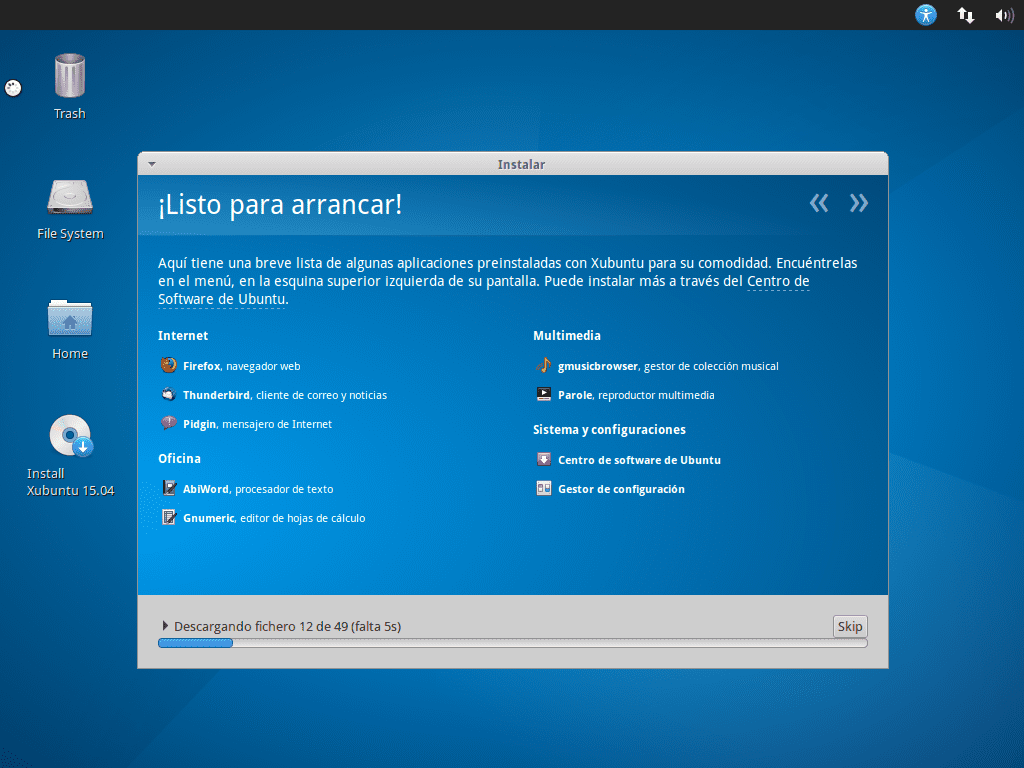
Milyen javulást hoz az új UBUNTU 15.04?
Tetszett a sima és stabil », de szeretném, ha lehetőséget adnának arra, hogy a böngészőket a kívántra cseréljék.
Telepítheti a chromiun programot, és alapértelmezés szerint használhatja a Firefox helyett
Barátom, tudna segíteni a könyvtárak frissítésében és a dekompresszorok, videolejátszók és egyéb dolgok telepítésében a terminálkonzolon keresztül